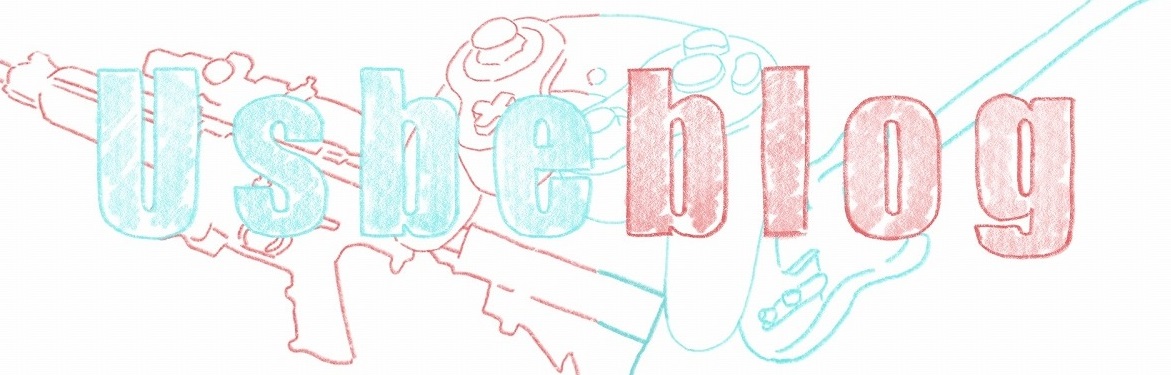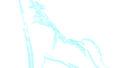こんにちは、アスビーです。
射撃ゲームについて進捗があったので報告します。
私は現在、ラズベリーパイを使って射撃ゲームを作ろうとしてます。
それを不定期で報告してるのでよかったら読んでください。
ちなみに一日目はこれ。
ラズベリーパイで射撃ゲームを作る 1日目
追加購入

足りなそうなものをいろいろ買い足しました。
①ジャンパ線(オスオス、オスメス、メスメス)
②ADS1015互換(秋月オリジナル?)
③抵抗、CdSセル(光センサー)
①ジャンパ線(オスオス、オスメス、メスメス)
前回間違えてオスオスしか買ってなかったので、
オスメスを買おうとAMAZONでいっぱい入ってるやつ買いました。
中国製で、ブレットボードもついてくるって書いてあったけどついてきませんでした。
レビューもあんまりよくなさそうだったので、秋月電商とかで購入予定があるなら
そっちで買ったほうがいいと思います。
この後秋月使うことになったからそっちで買えばよかった、、、
②ADS1015互換(秋月オリジナル?)
アナログ入力をデジタル入力に変更してくれるらしいです。
所謂A/Dコンバーター
のちのち使うと思って購入。
これは秋月電商が作っている互換機ですが、こちらのほうが安くて、
機能が同じなのでおすすめです。本物?は1500円くらいします。
ただし自分ではんだ付けする部分が必要なので、はんだごてが必要です。
③抵抗、CdSセル(光センサー)
光センサーとそれのための抵抗です。
電子工作やったことないのでフィーリングで購入したので
あってるかわかりません。使ってみたからのお楽しみ。
これでとりあえずいろいろやるまでの一式が揃ったと思います。
進めていきましょう。
進捗
今日はラズベリーパイの起動とリモートデスクトップの設定までしました。
まずはSDカードにOS書き込み。
これはネットに乗ってるやり方を見たほうがいいです。
書き込みソフトを公式からダウンロードしてSDカードに書くだけなので簡単です。

そしたらSDカードとその他もろもろをラズパイに差し込みます。
(HDMIとかキーボードマウス)
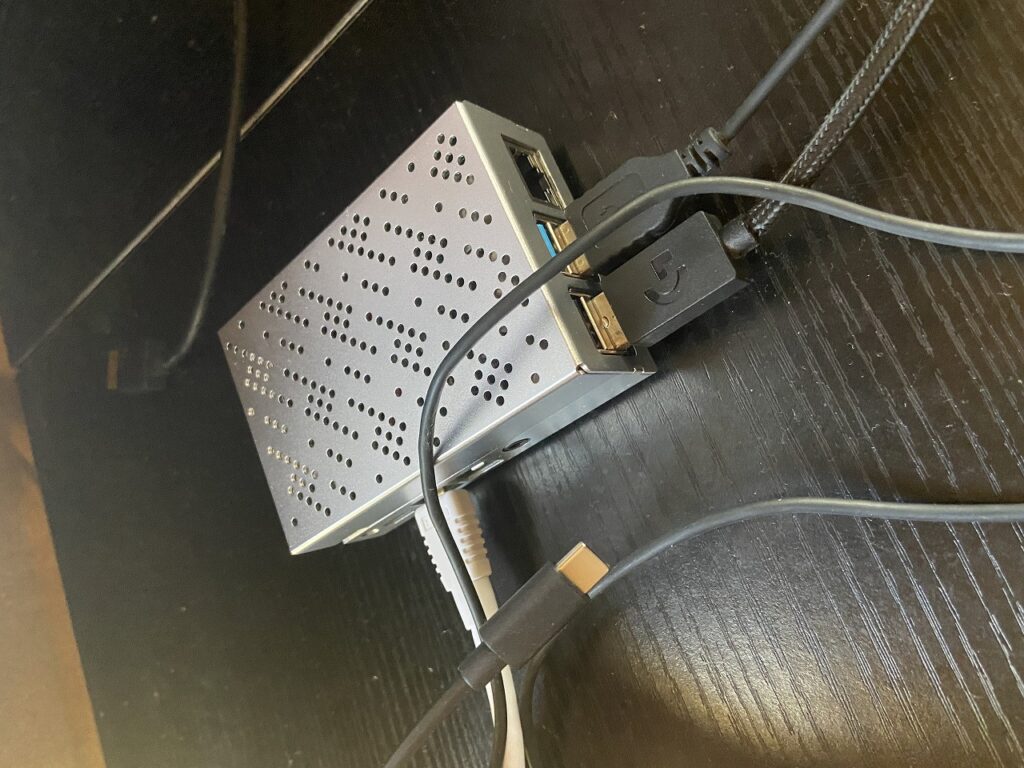
そしたら電源プラグを差し込むことで起動します。
その後は画面の指示に従って、いろいろ設定するとOS設定が完了します。
設定自体はかなり簡単でした。
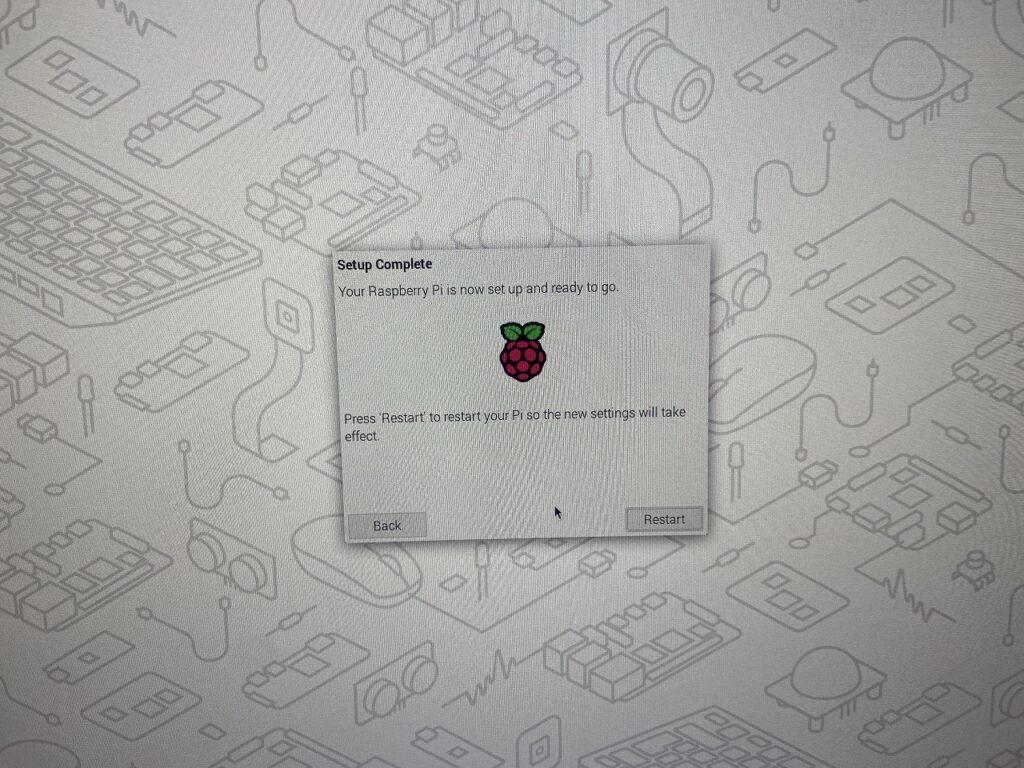
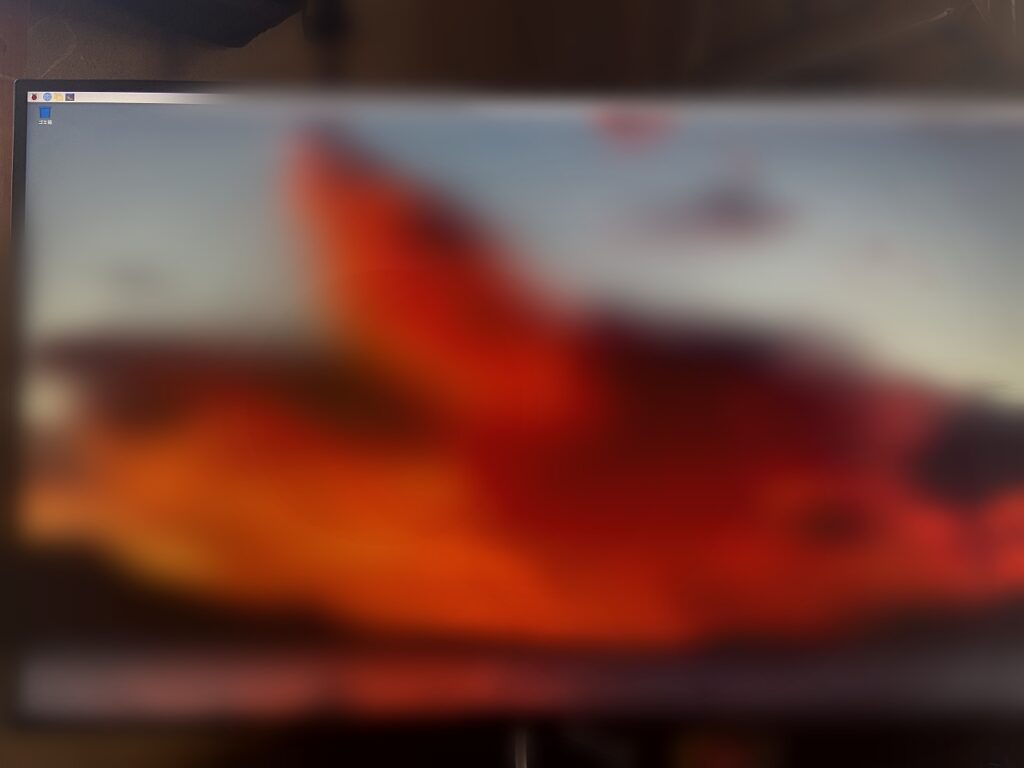
こんな感じでデスクトップ画面が付きます。
著作権どうなってるのかわからないのでぼかしてます。
一応4K出力できるみたいです。(笑)
ただ、4Kで出力すると電源の出力が足りていないのか、CPUを使う処理をすると
画面がちらつくので、普通にフルHDの画面で作業したほうがいいです。
そのあとはネットワークの設定をして、IP固定して、
XRDPをインストールすることで、メインPC上からラズパイがいじれるようになりました。
(この壁紙めっちゃ可愛い。)
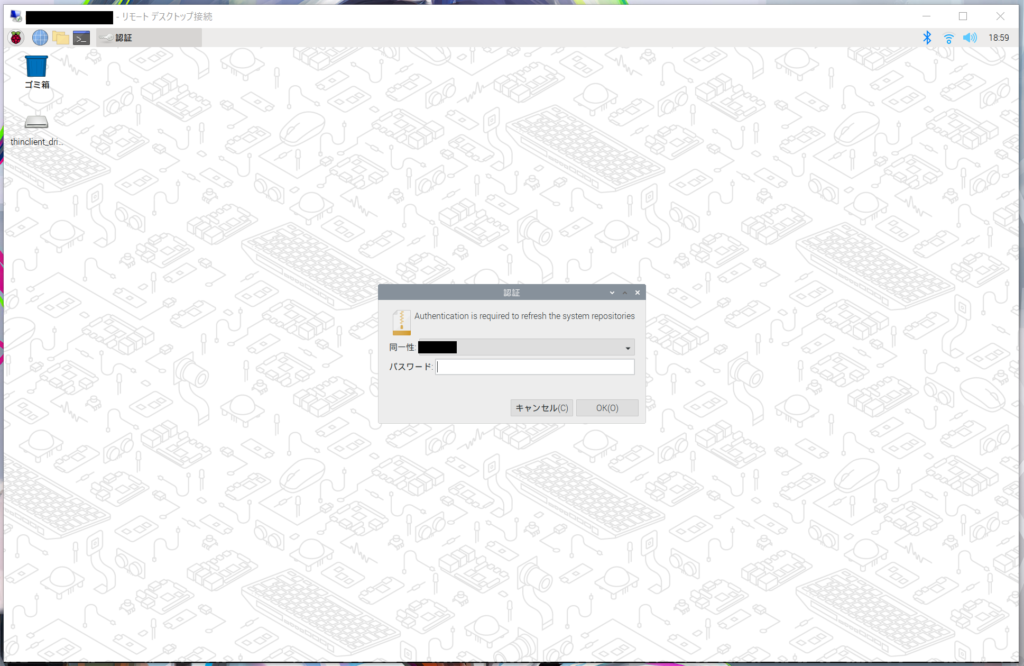
ちなみに、リモートデスクトップでラズパイいじるなら注意点があって、
IP固定してXRDPインストールするだけじゃ画面が真っ暗でダメでした。
なんか最新OSだと1つのユーザに2つのアクセスがダメらしく、設定いじる必要がありました。
主に2つ。
①自動ログインオフ
②ビデオとレンダーグループから使用ユーザーを削除する。
①は設定から変更できます。
②はコマンドライン(黒画面のやつ)を開いて下記のコマンドを入力しました。
sudo gpasswd -d <使用ユーザー名> video
sudo gpasswd -d <使用ユーザー名> renderなんか①だけで行ける気がしましたが、
わざわざOS「また」入れなおすのもめんどくさかったのでこのままいきます。
ネットで調べたところカメラが使えなくなるかもしれないみたいな記事を見つけた気がします。
その時になったら対応しようかと思います。
あとは、これからはラズベリーパイを電源ケーブルだけで運用しようと思うので、
再起動などで電源が入ってるかどうか判断できるようにラズベリーパイについてる
LEDの表示を変更しました。
これは少し難しくて、下記コマンドでコンフィグを開く。
sudo nano /boot/config.txt一番最後に下記の分を追加して保存してください。
dtparam=act_led_trigger=heartbeat保存方法はctrl押しながらS押すと保存されます。
あとは再起動して完了です。
そうすると起動中は画像の感じでLEDが点滅してくれるので、
シャットダウンした後にケーブル抜いていいかどうかの判断ができるようになります。
便利。

こんな感じで今日はここまで。
そろそろ電子工作始められそう、、、!
前の記事:ラズベリーパイで射撃ゲームを作る 1日目
次の記事:未完了